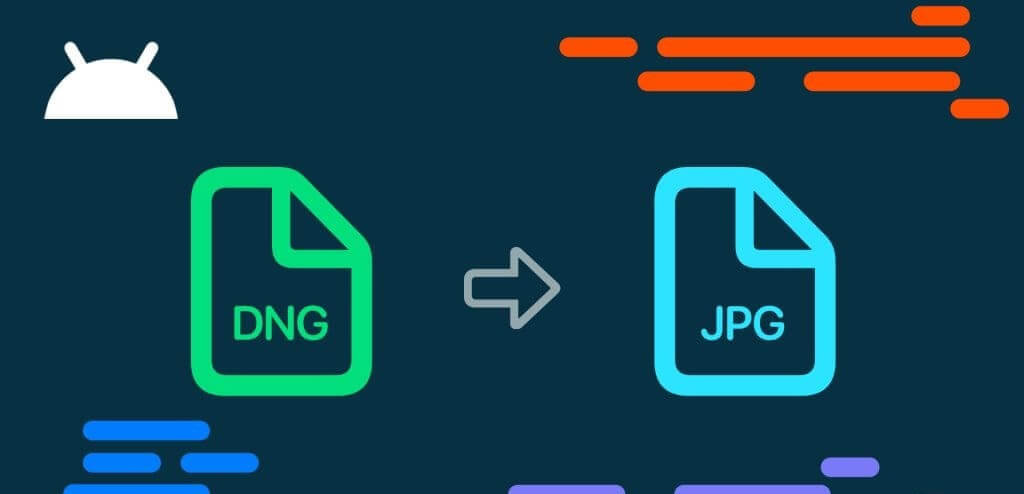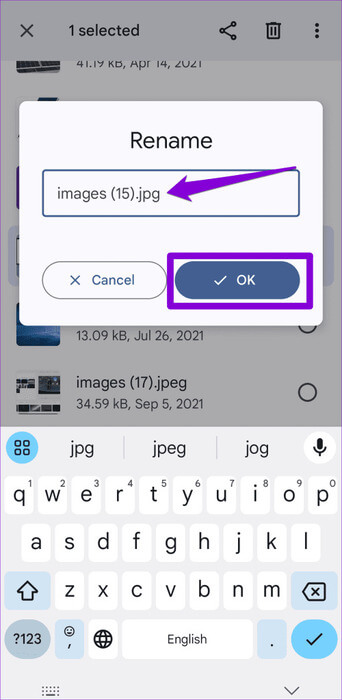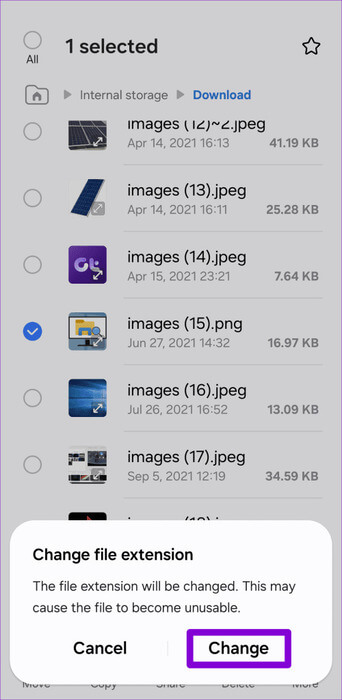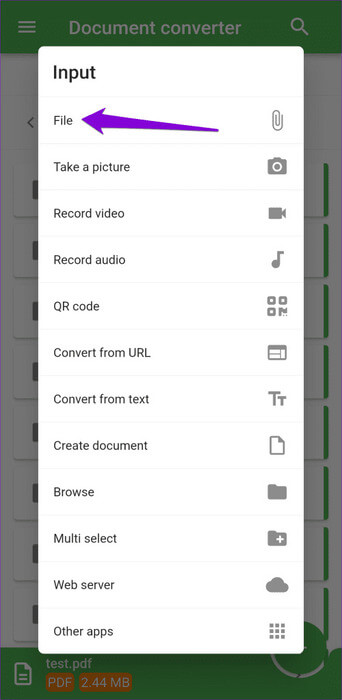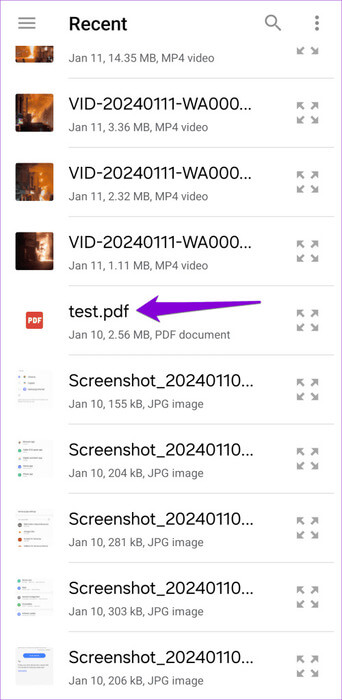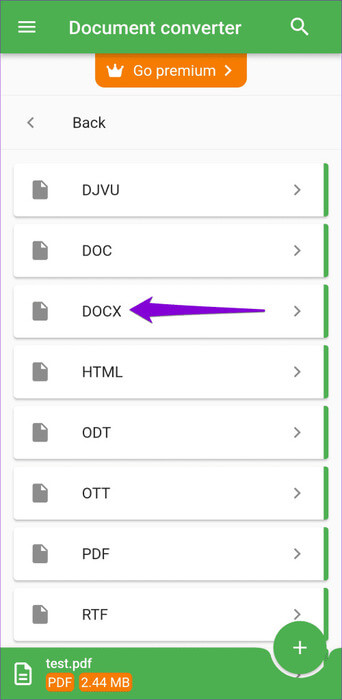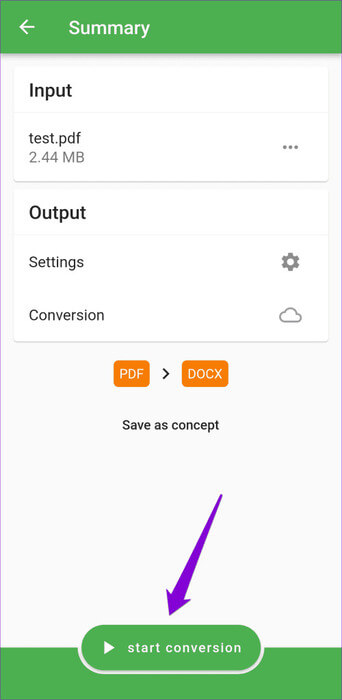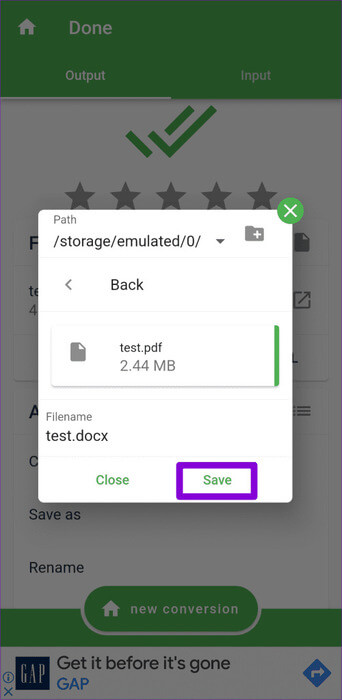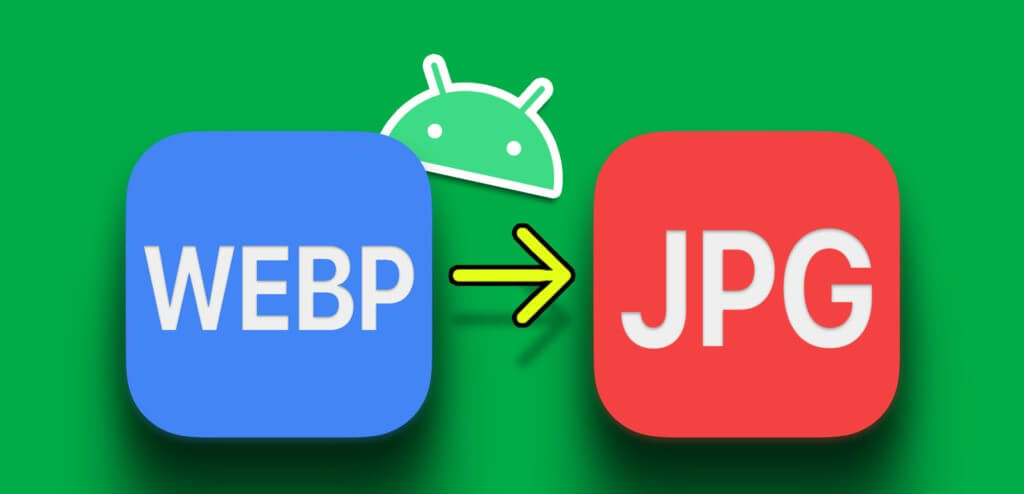So ändern Sie den Dateityp (Erweiterung) auf Android
Wenn Sie Ihr Android-Gerät für verschiedene Aufgaben verwenden, müssen Sie möglicherweise Dateitypen oder Erweiterungen bearbeiten, um bestimmte Anforderungen zu erfüllen. Ob es sich um die Konvertierung eines Dokuments handelt, oder Konvertieren Sie ein BildUm die Kompatibilität mit verschiedenen Apps und Websites sicherzustellen, kann es aus unzähligen Gründen erforderlich sein, Dateitypen (Erweiterungen) auf Android zu ändern. So ändern Sie den Dateityp (Erweiterung) auf Android.
Eine der einfachsten Möglichkeiten, einen Dateityp oder eine Dateierweiterung unter Android zu ändern, besteht darin, sie umzubenennen. Für eine genauere Konvertierung können Sie jedoch auch eine Drittanbieter-App verwenden. In dieser Anleitung zeigen wir Ihnen, wie Sie den Dateityp oder die Erweiterung mithilfe der Dateien-App von Google, „Meine Dateien“ von Samsung sowie einer Drittanbieter-App ändern.
So ändern Sie den Dateityp (Erweiterung) mit der Files by Google-App
Die meisten Android-Telefone verfügen über Files by Google als Standard-Dateimanager, der viele nützliche Funktionen zum Verwalten, Teilen und Sichern von Dateien bietet. Hier erfahren Sie, wie Sie damit den Dateityp (Erweiterung) auf Ihrem Android-Telefon ändern.
Schritt 1: Öffne eine App Dateien von Google. Wenn Sie es nicht finden können, laden Sie es aus dem Play Store herunter.
Dateien von Google für Android
Schritt 2: Lokalisieren Datei deren Durchwahl Sie ändern möchten. Klicken Sie auf das entsprechende Menüsymbol Die drei Punkte daneben und wählen Sie aus umbenennen.
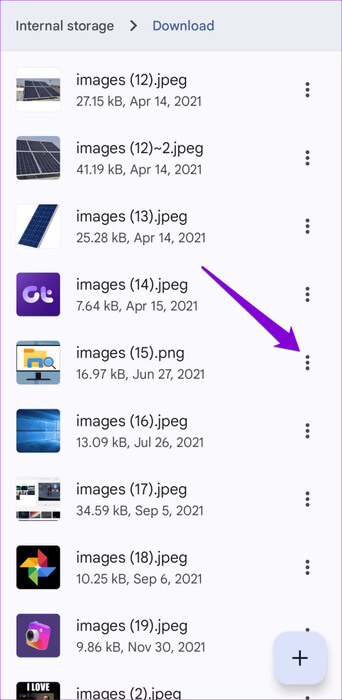
3: Ersetzen Sie die aktuelle Dateierweiterung durch eine neue, kompatible und klicken Sie dann auf OK. Dann drücken umbenennen Zur Bestätigung.
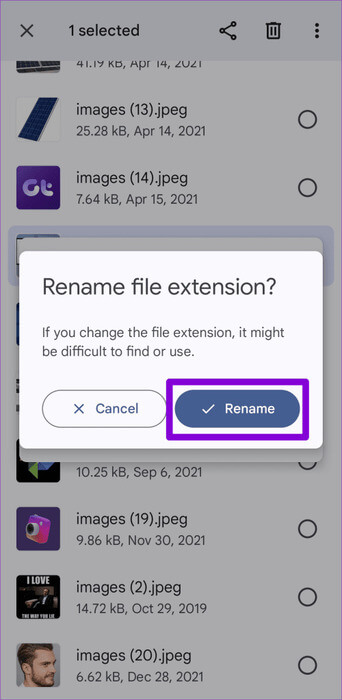
So ändern Sie den Dateityp (Erweiterung) mit der SAMSUNG MY FILES-App
Wenn Sie ein Samsung Galaxy-Telefon haben, verwenden Sie es wahrscheinlich Meine Dateien-App Integriert zur Verwaltung Ihrer Dateien. In diesem Fall können Sie diese Schritte verwenden, um den Dateityp oder die Erweiterung auf Ihrem Samsung Galaxy-Telefon zu ändern.
Schritt 1: Öffne eine App My Files auf deinem Handy und gehe zu Datei deren Durchwahl Sie ändern möchten.
Schritt 2: Lange drücken Datei Um es auszuwählen. Klicken Sie auf das Menüsymbol Drei Punkt unten und wählen Sie umbenennen.
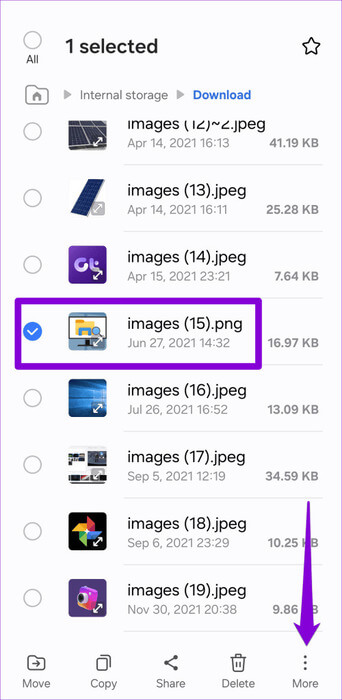
3: Ersetzen Sie die Erweiterung durch eine neue und klicken Sie umbenennen. Dann drücken Ein Wechsel Zur Bestätigung.
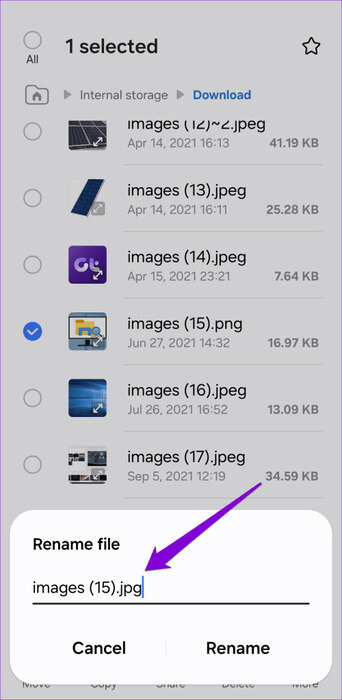
So ändern Sie den Dateityp (Erweiterung) mithilfe einer Drittanbieteranwendung
Das Umbenennen einer Datei auf einem Android-Gerät ist eine bequeme Möglichkeit, ihren Namen zu ändern, ändert jedoch nicht den eigentlichen Dateiinhalt und kann in einigen Fällen zu einer falschen Konvertierung führen. Um dieses Problem zu vermeiden, können Sie eine spezielle App wie File Converter aus dem Play Store herunterladen. Das Die App ist kostenlos Es kann Ihnen dabei helfen, Ihre Dateien problemlos zu konvertieren.
Schritt 1: Laden Sie eine App herunter und installieren Sie sie File Converter aus dem Playstore.
Schritt 2: Öffne eine App File Converter und klicke auf das Symbol Überlast In der unteren rechten Ecke. Dann auswählen eine Datei.
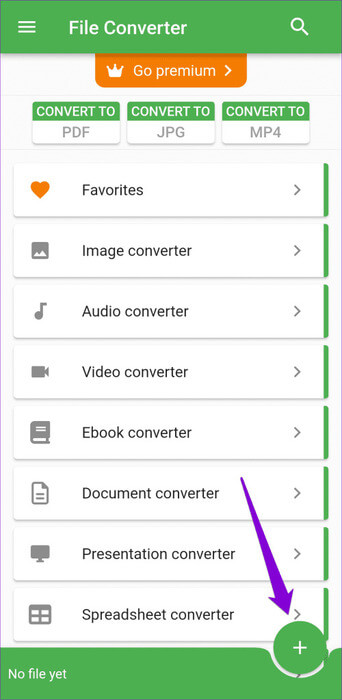
3: Durchsuchen und auswählen Datei die Sie konvertieren möchten.
Schritt 4: Art auswählen Konvertierungstool die Sie verwenden möchten. Dann auswählen Koordinierung Neu in der Datei aus der folgenden Liste.
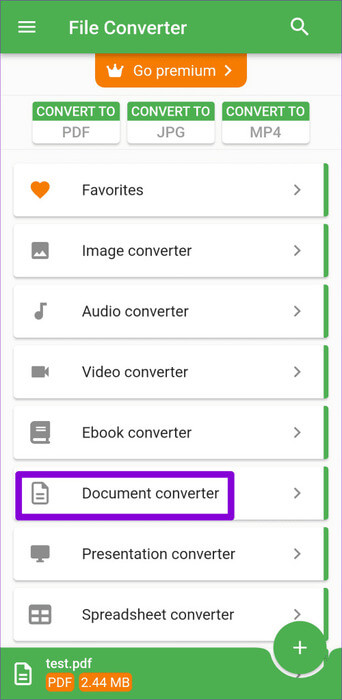
Schritt 5: Klicken Sie auf die Schaltfläche Konvertierung starten unten.
6: Warten Sie, bis der Vorgang abgeschlossen ist, und drücken Sie dann Speichern als, Dann wählen Sie sparen Zur Bestätigung.
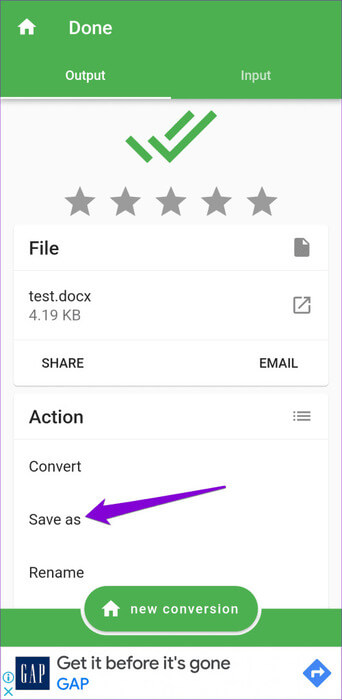
Sie können auch die Premium-Version der App wählen, um Dateien auf Ihrem Android-Telefon stapelweise zu konvertieren.
Was Sie beim Ändern des Dateityps oder der Dateierweiterung auf Android beachten sollten
Es ist wichtig zu beachten, dass das Ändern der Dateierweiterung nach dem Umbenennen der Datei manchmal zu Kompatibilitätsproblemen führen kann. Wenn Sie beispielsweise die Erweiterung .pdf durch .jpg ersetzen, wird die Datei nicht auf magische Weise in ein Bild umgewandelt. Wenn Sie außerdem in einen Dateityp konvertieren, der von den Apps auf Ihrem Android-Gerät nicht unterstützt wird, kann es sein, dass die Datei nicht geöffnet wird. In solchen Fällen müssen Sie möglicherweise eine App herunterladen, die diesen bestimmten Dateityp auf Ihrem Telefon lesen und öffnen kann.
Häufig gestellte Fragen zum Ändern des Dateityps (der Dateierweiterung) unter Android
Q1. Wie ändere ich die Standard-App für einen Dateityp auf Android?
Die Antwort: Gehe zu Einstellungen > Anwendungen Und wählen Sie die Anwendung aus, die derzeit den gewünschten Dateityp verarbeitet. Klicke auf "als Standard einstellen" Drücken Sie dann die Taste "Wischen" In der folgenden Liste. Ihr Android-Gerät fordert Sie dann auf, eine neue Standard-App auszuwählen, wenn Sie das nächste Mal eine Datei dieses Typs öffnen.
Q2. Wie kann ich den Dateityp auf meinem Android-Gerät überprüfen?
Die Antwort: Öffnen Sie die Dateimanager-App auf Ihrem Telefon, drücken Sie lange auf die Datei, deren Typ Sie auswählen möchten, und wählen Sie Eigenschaften oder Details aus.
Wechseln Sie nach rechts und öffnen Sie hell
Wie wir gerade gesehen haben, ist das Ändern des Dateityps oder der Erweiterungen auf Ihrem Android-Telefon ziemlich einfach, unabhängig davon, ob Sie die integrierte Dateimanager-App oder eine spezielle Drittanbieter-App verwenden. Ebenso können Sie es auch Ändern Sie Dateitypen (Erweiterungen) auf einem Windows-Computer.